Что виртуальная частная сеть vpn. Что такое VPN, для чего он нужен и как пользоваться? Виртуальная частная сеть OpenVPN
На сегодняшний день было бы полезно рассмотреть несколько вопросов, связанных с VPN – что это, каковы его особенности и как он настраивается.
Дело в том, что многие сегодня не знают ничего об этой технологии, хотя сейчас такое знание может оказаться весьма полезным.
Даже если смотреть с меркантильной точки зрения, то настройка VPN стоит очень хороших денег.
Поэтому было бы хорошо простым языком объяснить, что вообще такое VPN и как можно настроить эту технологию на Windows 7 и Windows 10, самых популярных на данный момент операционных системах.
Основные сведения
Вообще, VPN расшифровывается как Virtual Private Network, то есть виртуальная частная сеть.
Если сказать просто, это технология, которая позволяет , но не с применением физических устройств, таких как коммутаторы и маршрутизаторы , а ресурсами интернета.
Фактически, VPN создает одну локальную сеть поверх другой.
На сайте Microsoft можно найти ту картинку, которая показана на рисунке №1. Там наглядно можно видеть, что имеется в виду во фразе «создает одну локальную сеть поверх другой».
На практике все происходит именно так.
На этом рисунке можно видеть устройства в виде компьютеров. Облако подразумевает общую или публичную сеть, чаще всего это и есть самый обычный интернет.
Два сервера соединены между собой именно при помощи VPN.
При этом эти устройства соединяются между собой еще и физически. Но на практике это вовсе не обязательно.
Именно для этого и нужна рассматриваемая технология – чтобы не использовать кабели и устройства, а обойтись обычными технологиями, которые передают информацию.
Да, в них тоже нужны кабели, но для устройства конкретной VPN они не требуются.
Справка: Локальная сеть – это объединение нескольких устройств в одну сеть, что позволяет им использовать ресурсы друг друга.
Как говорилось выше, в физических локальных сетях устройства между собой соединяются при помощи оптических кабелей , витых пар , радиоканалов, а также Wi-Fi, Bluetooth, GPRS, а также всевозможные устройства, такие как маршрутизаторы.
Так вот, в виртуальных сетях вместо всего этого используется самое обычное интернет-соединение.
Разумеется, доступ различным устройствам не предоставляется просто так, там есть свои уровни идентификации, которые направлены на то, чтобы «не пускать чужих» в ту или иную VPN сеть.
А теперь поговорим более подробно о том, как происходит соединение в Virtual Private Network.
Немного о структуре
В структуре VPN есть две части: внутренняя и внешняя.
Каждый отдельный компьютер подключается одновременно к обеим этим частям. Делается это при помощи сервера.

Сервер в данном случае выполняет роль такого себе фейсконтроля на входе в клуб. Он определяет, кто заходит в виртуальную сеть, а кто идет искать счастья где-то еще.
Компьютер, который подключается к VPN, должен иметь с собой данные для аутентификации , то есть какой-то одноразовый пароль, смарт-карту или другое средство, которое позволит пройти данную процедуру.
Для нас это не особо важно, важно, что вообще есть процесс аутентификации.
На сегодняшний день специалисты различных крупных компаний разрабатывают новые способы аутентификации.
Если вернуться к тому же примеру с фейсконтролем на входе в клуб, то человек, который приходит в клуб, должен знать:
- Во-первых, свое имя, что позволит ему пройти процесс идентификации;
- Во-вторых, ему нужно знать, к примеру, одноразовый пароль, который нужен для прохождения авторизации.
Точно таким же образом, компьютер, который приходит и желает присоединиться к одной из сетей VPN, «несет» с собой свое имя со средством авторизации.
Сервер же заносит в свою базу данных вышеуказанную информацию, в частности, имя подключаемого компьютера.
В дальнейшем «фейсконтроль» уже не будет требовать от пришедшего «клиента» его данные.
В принципе, теперь должно быть понятно, каким образом работают сети VPN и что они собой представляют.
На самом же деле в практическом применении все намного сложнее и, если вы захотите стать специалистов по сетям, нужно будет знать еще довольно много информации.
В частности, эта информация касается разновидностей VPN.
Классификация VPN
Полная классификация данного вида технологий показана на рисунке №2.

А теперь разберем каждый вид классификаций более подробно.
Критериями классификации являются:
- Степень защиты. По этому критерию существуют такие сети:
- Полностью защищенные – основываются на изначально защищенных сетях;
- «Доверительно» защищенные – меньшая степень защищенности, используются когда «родительская» сеть обладает достаточной степенью надежности.
- Способ реализации. По данному критерию выделяют следующие виды сетей:
- Аппаратными средствами , то есть с помощью реальных устройств (данный вид все-таки немного отходит от канонов классической виртуальной сети, которая не использует всяческие устройства);
- Программными средствами;
- Комбинированный способ .
- Назначение. В рамках этого критерия есть следующие виды VPN:
- Intranet – чаще всего применяется в компаниях, где объединяются несколько филиалов;
- Extranet – применяется для организации сетей, где есть не только внутрикорпоративные участники, а и клиенты;
- Remote Access – используется для организации сетей, в которых присутствуют удаленные филиалы (чаще всего в этих филиалах работает один человек на удаленной основе).
- По протоколу. Хотя возможна реализация VPN при помощи таких протоколов, как IPX и AppleTalk, на практике используется только TCP/IP. Причина очень простая – именно этот протокол повсеместно применяется в сетях интернет и смысла «изобретать велосипед» разработчики просто не видят.
- По уровню работы. Здесь все соответствует классической модели OSI, но VPN работает только на канальном (передача информации по каналам), сетевом (обеспечение соединения) и транспортном (обеспечение передачи данных) уровнях.
Разумеется, на практике одна сеть воплощает в себе сразу несколько классификационных признаков.
Теперь перейдем непосредственно к тому, как настроить VPN сеть при помощи самого обычного компьютера.
Настройка виртуальной сети
Для начала поймем, как это делается на Windows 7 .
На этой операционной системе настройка происходит при помощи следующих сравнительно простых шагов:
- Открываем «Центр управления сетями и общим доступом». Для этого следует нажать в панели быстрого доступа на значке соединения с сетью правой кнопкой мыши и в выпадающем меню выбрать соответствующий пункт.
- Стоит сказать, что пиктограмма соединения с сетью может иметь не такой вид, как показано на рисунке №3. Она также может иметь такой вид, который можно видеть на рисунке №4.
- В открывшемся окне необходимо нажать на пункт под названием «Насртойка нового подключения или сети» (выделен на рисунке №5).

- В открывшемся окне нужно выбрать пункт «Подключение к рабочему месту» и нажать кнопку «Далее» (выделены на рисунке №6).

- Если какие-либо VPN соединения уже есть на данном компьютере, появится окно, показанное на рисунке №7. В нем нужно выбрать пункт «Нет, создать новое подключение» и снова-таки нажать кнопку «Далее».

- В появившемся окне следует нажать на пункт «Использовать мое подключение к интернету (VPN)». Здесь нет кнопки «Далее». В этом нет ничего страшного.

- Теперь нужно будет ввести адрес и имя VPN сети. Как подсказывает само окно создания подключения в Windows 7, его можно узнать у сетевого администратора.
Если вы присоединяетесь к какой-то существующей сети, необходимо узнать у администратора эти данные. Обычно это не составляет никакого труда.
Вводятся они в те поля, которые выделены на рисунке №9.
- В том же окне нужно поставить галочку напротив надписи «Не подключаться сейчас…», после чего нажать кнопку «Далее».

- Теперь останется только ввести логин и пароль от соответствующей сети. Поля для этого выделена на рисунке №10.
Если происходит первое соединение с сетью, придется создать эти данные, после чего сервер проверит их и в случае соответствия «пустит» в сеть, и вы сможете сразу же ей пользоваться.
Если же соединение происходит уже не в первый раз, сервер не будет проверять их, а сразу «пустит» в сеть.
- После ввода соответствующих данных останется просто нажать кнопку «Подключить».

- Далее появится окно, в котором будет фигурировать предложение подключиться к подключенной сети прямо сейчас. Но лучше все-таки закрыть это окно путем нажатия на соответствующую кнопку, выделенную на рисунке №11.

Теперь настройка закончена и осталось только подключиться к созданной сети. Для этого необходимо снова зайти в «Центр управления сетями и общим доступом».
- В открывшемся окне следует выбрать пункт «Подключиться к сети», выделенный на рисунке №12.

- В нем останется выбрать созданное подключение и нажать выделенную на том же рисунке кнопку.

Итак, как настроить VPN подключение на Windows 7 нам уже известно.
Что касается Windows 10, там алгоритм действий практически тот же самый. Отличаться могут только некоторые элементы интерфейса и пути доступа к ним.
К примеру, «Центр управления сетями и общим доступом» выглядит практически так же, как и в Windows 7.
Более того, там есть очень похожий пункт под названием «Создание и настройка нового подключения или сети».
В дальнейшем действия по настройке практически те же самые, только интерфейс будет несколько отличаться.

Неудобства могут быть лишь у тех пользователей Windows 10, которые пользуются не так называемым классическим видом, а представлением «Панель управления – домашняя страница», нужно будет сначала перейти в раздел «Сеть и интернет», а затем выбрать пункт «Просмотр состояния сети и задач».
В любом случае, абсолютно ничего сложного в процедуре настройки нет и быть не может. Интересно, что VPN соединение можно использовать даже на устройствах Android .
Чтобы понять, что такое VPN, достаточно расшифровать и перевести эту аббревиатуру. Под нею понимают «виртуальную частную сеть», объединяющую отдельные компьютеры или локальные сети с целью обеспечения секретности и защищенности передаваемой информации. Эта технология предполагает установку соединения с особым сервером на базе сети общего доступа при помощи специальных программ. В результате этого в существующем соединении появляется канал, надежно защищенный современными алгоритмами шифрования. Иными словами, VPN - это соединение по схеме «точка-точка» внутри незащищенной сети или над нею, которое представляет собой защищенный туннель для обмена информацией между пользователями и сервером.
Фундаментальные свойства VPN
Понимание того, что такое VPN, будет неполным без уяснения его ключевых свойств: шифрования, аутентификации и контроля доступа. Именно эти три критерия отличают VPN от обыкновенной корпоративной сети, функционирующей на базе общедоступных соединений. Воплощение в жизнь приведенных свойств дает возможность защищать компьютеры пользователей и серверы организаций. Информация, которая проходит по материально незащищенным каналам, становится неуязвимой к воздействию внешних факторов, исключается вероятность ее утечки и незаконного использования.

Типология VPN
Поняв, что такое VPN, можно переходить к рассмотрению его подвидов, которые выделяются на основе используемых протоколов:
- PPTP - туннельный протокол формата «точка-точка», который создает защищенный канал поверх обыкновенной сети. Соединение устанавливается с использованием двух сетевых сессий: данные передаются через PPP по протоколу GRE, соединение инициализируется и управляется через TCP (порт 1723). Его бывает тяжело наладить в мобильных и некоторых других сетях. Сегодня VPN-сеть этого типа является наименее надежной. Ее не следует использовать при работе с данными, которые не должны попасть в руки третьих лиц.
- L2TP - туннелирование 2-го уровня. Этот усовершенствованный протокол был разработан на основе PPTP и L2F. Благодаря шифрованию IPSec, а также объединению основного и управляющего каналов в единую сессию UDP, он является намного более безопасным.
- SSTP - безопасное туннелирование сокетов на базе SSL. С помощью этого протокола создаются надежные связи через HTTPS. Для функционирования протокола требуется открытый 443 порт, позволяющий налаживать связь из любой точки, даже выходящей за пределы прокси.

Возможности VPN
В предыдущих разделах говорилось о том, что такое VPN с технической точки зрения. Теперь следует взглянуть на эту технологию глазами пользователей и разобраться, какие конкретные преимущества она в себе несет:
- Безопасность. Ни одному пользователю интернета не понравится, если взломают его страницу в социальной сети или, что еще хуже, украдут пароли от банковских карточек и виртуальных кошельков. VPN эффективно защищает персональные данные. Как исходящие, так и входящие потоки информации передаются через туннель в зашифрованной форме. Даже провайдер не может получить к ним доступ. Этот пункт особенно важен для тех, кто часто подключается к сети в интернет-кафе и других точках с незащищенным Wi-Fi. Если не пользоваться VPN в подобных местах, то риску подвергнется не только передаваемая информация, но и подключенное устройство.
- Анонимность. VPN снимает вопросы скрытия и смены IP-адресов, потому что никогда не показывает реальный IP пользователя ресурсам, которые тот посещает. Весь поток информации проходит через защищенный сервер. Подключение через анонимные прокси не предполагает шифрования, активность пользователя не является секретом для провайдера, а IP может стать достоянием используемого ресурса. VPN в таком случае будет выдавать собственный IP за пользовательский.
- Неограниченный доступ. Многие сайты блокируются на уровне государств или локальных сетей: например, в офисах серьезных фирм недоступны социальные сети. Но хуже, когда на любимый сайт нельзя попасть даже из дома. VPN, подменяя IP пользователя на собственный, автоматически меняет его локацию и открывает путь ко всем заблокированным сайтам.

Области применения VPN
Виртуальные частные сети чаще всего применяются:
- Провайдерами и сисадминами компаний для обеспечения безопасного доступа в глобальную сеть. При этом для работы в пределах локальной сети и для выхода на общий уровень используются разные настройки безопасности.
- Администраторами для ограничения доступа к частной сети. Этот случай является классическим. При помощи VPN объединяются подразделения предприятий, а также обеспечивается возможность удаленного подключения сотрудников.
- Администраторами для объединения сетей различных уровней. Как правило, корпоративные сети являются многоуровневыми, и каждый следующий уровень обеспечивается повышенной защитой. VPN в данном случае обеспечивает большую надежность, чем простое объединение.

Основные нюансы при настройке VPN
Пользователи, которые уже знают, что такое VPN-соединение, часто задаются целью самостоятельно его настроить. Пошаговые инструкции по настройке защищенных сетей под различные операционные системы можно найти повсеместно, однако в них не всегда упоминается один важный момент. При стандартном VPN-соединении главный шлюз указывается для VPN-сети, вследствие чего интернет у пользователя пропадает или подключается через удаленную сеть. Это создает неудобства, а иногда приводит к лишним расходам на оплату двойного трафика. Чтобы избежать неприятностей, необходимо сделать следующее: в настройках сети найти свойства TCP/IPv4 и в окне дополнительных настроек убрать отметку, позволяющую применение главного шлюза в удаленной сети.
Сегодня пользователи интернета все чаще используют термин VPN. Одни рекомендуют использовать его чаще, а другие - обходить стороной. Рассмотрим детальнее, что скрывается за данным термином.
VPN подключение, что это такое
VPN (Virtual Private Network) - это технология , которая обеспечивает закрытую от внешнего доступа связь при наличии высокой скорости соединения. Такое подключение осуществляется по принципу «точка - точка ». В науке такой способ подключения называется туннель . Присоединиться к туннелю можно на ПК с любой ОС , в которой установлен VPN-клиент . Эта программа «пробрасывает» виртуальный порт с использованием TCP/IP в другую сеть.
Для осуществления такого подключения нужна платформа, которая быстро масштабируется, обеспечивает целостность, конфиденциальность данных.

Для того, чтобы ПК с ip-адресом 192.168.1.1-100 подключился через шлюз к внешней сети, нужно на маршрутизаторе прописать правила соединения. Когда осуществляется VPN подключение, в заголовке сообщение передается адрес удаленного ПК. Сообщение шифруется отправителем, а расшифровывается получателем с помощью общего ключа. После этого между двумя сетями устанавливается защищенное соединение.
Как подключить VPN
Ранее была описана краткая схема работы протокола. Теперь узнаем как подключить клиент на конкретном устройстве.
На компьютере и ноутбуке
Перед тем, как настраивать VPN соединение на ПК с ОС Windows 7 , следует уточнить IP адрес или название сервера. Для этого в «Центре управления сетями » на «Панели управления » нужно «Создать новое подключение ».

Выбрать пункт «» - «(VPN) ».

На следующем этапе следует указать имя и адрес сервера .


Нужно дождаться завершения соединения.

Проверим VPN подключение. Для этого в «Панель управления » в разделе «Сетевые подключения » вызываем контекстное меню, двойным щелчком по ярлыку.

На вкладке «Детали » нужно проверить адрес IPv4 . Он должен быть в диапазоне IP, указанных в настройках VPN.

На телефоне, айфоне или планшете
Теперь рассмотрим, как создать VPN подключение и настроить его на гаджетах с ОС Аndroid.
Для этого необходим:
- смартфон, планшет;логин, пароль к сети;адрес сервера.
Для настройки VPN подключения нужно в настройках телефона выбрать пункт «» и создать новую.



На экране отобразится иконка с новым подключением.

Система требует логин и пароль. Нужно ввести параметры и выбрать опцию «». Тогда на следующей сессии не придется подтверждать еще раз эти данные.

После активации подключения VPN на панели инструментов появится характерный значок.

Если щелкнуть на иконку появятся детали соединения.
Как настроить VPN для корректной работы
Рассмотрим детальнее, как автоматически настроить VPN на компьютерах с ОС Windows 10 .
Переходим в настройки ПК.

В разделе «Параметры » переходим в подраздел «».


… и добавляем новое подключение VPN.

На следующей странице следует указать параметры подключения VPN:
- Поставщик услуг - Windows;Имя подключения;Адрес сервера;Тип VPN;Имя пользователя и пароль.

После того как соединение будет установлено к нему нужно подключиться.
Как создать VPN сервер
Все провайдеры фиксируют деятельность своих клиентов. В случае получения запроса от правоохранительных органов они предоставят полную информацию о том, какие сайты посещал правонарушитель. Таким образом провайдер снимает с себя всю юридическую ответственность. Но иногда возникают ситуации, в которых пользователю нужно защитить свои данные:
- Компании передают через интернет свои данные по зашифрованному каналу.Многие сервисы в интернете работают по географической привязки к местности. Например, сервис Яндекс.Музыка функционирует только на IP из РФ и стран СНГ. Россиянин, находясь в Европе, не сможет слушать любимую музыку.В офисах часто блокируется доступ к социальным сетям.

Далее нужно создать пользователя и дать ему ограниченные права только к VPN. Также придется придумать новый длинный пароль. Выберите пользователя из списка. На следующем этапе нужно выбрать вариант подключения «Через интернет ». Далее нужно указать параметры подключения. Если при работе с VPN вам не потребуется доступ к файлам и папкам, то можно снять все галочки и нажать на кнопку «».

Как пользоваться VPN
После того, как создано новое соединение, достаточно открыть браузер и загрузить любую страницу.Новички могут не заниматься созданием соединения, а сразу скачать VPN-клиент с интернета или установить специальное расширение в браузер. После загрузки программы ее нужно запустить и нажать кнопку «Connect ». Клиент присоединится к другой сети и пользователь сможет просматривать запрещенные в его регионе сайты.Недостатком данного метода является то, что IP выдается автоматически. Пользователь не может выбирать страну. Зато настраивается подключение очень быстро, нажатием всего одной кнопки. Вариант с добавлением расширения также имеет недостатки. Во-первых, пользователь должен быть зарегистрирован на официальном сайте программы, а, во-вторых, расширение часто «вылетает». Зато пользователь может выбирать страну, через которую будет осуществляться подсоединение ко внешней сети. Сам процесс подключения также не вызывает вопросов. Достаточно нажать кнопку «Start » и браузер перезагрузится в новой сети. Рассмотрим, как установить расширение на примере ZenMate VPN .Скачиваем программу с официального сайта. После установки в браузере появится значок:Кликните на иконку. Отобразится окно расширения:

Если подвести курсор мышки к иконке с Российским флагом , то на экране отобразится текущий IP . Если подвести курсор на иконку с флагом Румынии, то появится IP выбранного сервера. При желании страну подключения можно сменить. Для этого нужно нажать на глобус и выбрать один из автоматических адресов.

Недостатком бесплатной версии программы является маленькое количество доступных серверов и навязывание рекламы.
Самые частые ошибки
Различные антивирусные программы, а также брандмауэры могут блокировать соединение. При этом на экране отображается код ошибки. Разберем самые популярные проблемы и способы их решения.| Ошибка | Причина | Решение |
|---|---|---|
| 678 | В ОС запрещено шифрование | Нужно открыть командную строку и проверить в реестре «HKEY_LOCAL_MACHINE\SYSTEM\CurrentControlSet\services\RasMan\ Parameters» параметр «ProhibitIpSec». Он должен быть равен 0. Если сам провайдер использует канал шифрования для предоставления услуг, то изменения этой настройки повлияет на доступ в интернет. |
| 691 | Введен неверный логин/пароль | Нужно еще раз авторизоваться в сети |
| 692 | Ошибка брандмауэра | Отключите брандмауэр |
| 720/738 | Пользователь уже подключен | Ошибка 720 встречается только на ОС Windows 7. На всех остальных ОС отражается код 738. Если через один клиент приходится работать с разных ПК, то нужно создать несколько имен пользователей. |
| 734 | Автоматический ВПН | Нужно в свойствах подключения поменять тип «Автоматический» на «L2TP IPSec VPN». Если ошибка не исчезнет, то нужно пересоздать подключение. |
| 766/781 | Не сохранен/не введен ключ | Откройте свойства ВПН, на вкладке «Безопасность» выберете пункт «Дополнительные параметры» и в новом окне введите ключ |
| 768/789 (ОС Windows 7, Vista, XP) | Не работает IPSec | ПКМ по ярлыку «Мой компьютер» - «Управление». В разделе «Службы» выбираем «IPSec». Тип соединения указываем Авто. |
VPN (Virtual Private Network) или в переводе на русский виртуальная частная сеть - это технология, которая позволяет объединять компьютерные устройства в защищенные сети, чтобы обеспечивать их пользователям зашифрованный канал и анонимный доступ к ресурсам в интернете.
В компаниях VPN используется в основном для объединения нескольких филиалов, расположенных в разных городах или даже частях света в одну локальную сеть. Служащие таких компаний, используя VPN могут использовать все ресурсы, которые находятся в каждом филиале как свои локальные, находящиеся у себя под боком. Например, распечатать документ на принтере, который находится в другом филиале всего в один клик.
Рядовым пользователям интернета VPN пригодится, когда:
- сайт заблокировал провайдер, а зайти нужно;
- часто приходится пользоваться онлайн-банкингом и платежными системами и хочется защитить данные от возможной кражи;
- сервис работает только для Европы, а вы в России и не против послушать музыку на LastFm;
- хотите чтобы посещаемые вами сайты не отслеживали ваши данные;
- нет роутера, но есть возможность соединить два компьютера в локальную сеть, чтобы обеспечить обоим доступ к интернету.
Как работает VPN
Виртуальные частные сети работают через туннель, который они устанавливают между вашим компьютером и удаленным сервером. Все передаваемые через этот туннель данные зашифрованы.
Его можно представить в виде обычного туннеля, который встречается на автомобильных магистралях, только проложенного через интернет между двумя точками - компьютером и сервером. По этому туннелю данные подобно автомобилям проносятся между точками с максимально возможной скоростью. На входе (на компьютере пользователя) эти данные шифруются и уходят в таком виде адресату (на сервер), в этой точке происходит их расшифровка и интерпретация: происходит загрузка файла, отправляется запрос к сайту и т. п. После чего полученные данные снова шифруются на сервере и по туннелю отправляются обратно на компьютер пользователя.
Для анонимного доступа к сайтам и сервисам достаточно сети, состоящей из компьютера (планшета, смартфона) и сервера.
В общем виде обмен данными через VPN выглядит так:
- Создается туннель между компьютером пользователя и сервером с установленным программным обеспечением для создания VPN. Например OpenVPN.
- В этих программах на сервере и компьютере генерируется ключ (пароль) для шифрования/расшифровки данных.
- На компьютере создается запрос и шифруется с помощью созданного ранее ключа.
- Зашифрованные данные передаются по туннелю на сервер.
- Данные, пришедшие из туннеля на сервер, расшифровываются и происходит выполнение запроса - отправка файла, вход на сайт, запуск сервиса.
- Сервер подготавливает ответ, шифрует его перед отправкой и отсылает обратно пользователю.
- Компьютер пользователя получает данные и расшифровывает их ключом, который был сгенерирован ранее.

Устройства, входящие в виртуальную частную сеть, не привязаны географически и могут находиться на любом удалении друг от друга.
Для рядового пользователя сервисов виртуальной частной сети достаточно понимания того, что вход в интернет через VPN - это полная анонимность и неограниченный доступ к любым ресурсам, включая те, которые заблокированы провайдером либо недоступны для вашей страны.
Кому и зачем нужен VPN
Специалисты рекомендуют пользоваться VPN для передачи любых данных, которые не должны оказаться в руках третьих лиц -- логинов, паролей, частной и рабочей переписки, работы с интернет-банкингом. Особенно это актуально при пользовании открытыми точками доступа -- WiFi в аэропортах, кафе, парках и пр.
Пригодится технология и тем, кто хочет беспрепятственно заходить на любые сайты и сервисы, в том числе заблокированные провайдером или открытые только для определенного круга лиц. Например, Last.fm бесплатно доступен только для жителей США, Англии и ряда других европейских стран. Использовать музыкальные сервис из России позволит подключение через VPN.
Отличия VPN от TOR, proxy и анонимайзеров
VPN работает на компьютере глобально и перенаправляет через туннель работу всего программного обеспечения, установленного на компьютере. Любой запрос - через чат, браузер, клиент облачного хранилища (dropbox) и др. перед попаданием к адресату проходит через туннель и шифруется. Промежуточные устройства «путают следы» через шифрование запросов и расшифровывают его только перед отправкой конечному адресату. Конечный адресат запроса, например, сайт, фиксирует не данные пользователя -- географическое положение и пр., а данные VPN сервера. Т. е. теоретически невозможно отследить какие сайты посещал пользователь и что за запросы передавал по защищенному подключению.
В некоторой степени аналогами VPN можно считать анонимайзеры, proxy и TOR, но все они в чем-то проигрывают виртуальным частным сетям.
Чем отличается VPN от TOR
Подобно VPN технология TOR предполагает шифрование запросов и передачу их от пользователя к серверу и наоборот. Только постоянных туннелей TOR не создает, пути получения/передачи данных меняются при каждом обращении, что сокращает шансы на перехват пакетов данных, но не лучшим образом сказывает на скорости. TOR бесплатная технология и поддерживается энтузиастами, поэтому ожидать стабильной работы не приходится. Проще говоря, зайти на сайт, заблокированный провайдером, получится, но видео в HD-качестве с него грузиться будет несколько часов или даже дней.
Чем отличается VPN от proxy
Proxy по аналогии с VPN перенаправляют запрос к сайту, пропуская его через серверы-посредники. Только перехватить такие запросы несложно, ведь обмен информацией происходит без какого-либо шифрования.
Чем отличается VPN от анонимайзера
Анонимайзер -- урезанный вариант proxy, способный работать только в рамках открытой вкладки браузера. Через него получится зайти на страницу, но воспользоваться большинством возможностей не получится, да и шифрования никакого не предусмотрено.
По скорости из способов непрямого обмена данными выиграет proxy, т. к. он не предусматривает шифрования канала связи. На втором месте VPN, обеспечивающий не только анонимность, но и защиту. Третье место за анонимайзером, ограниченным работой в открытом окне браузера. TOR подойдет, когда нет времени и возможностей для подключения к VPN, но на скоростную обработку объемных запросов рассчитывать не стоит. Эта градация справедлива для случая, когда используются не нагриженные сервера, находящиеся на одинаковом расстоянии от тестируемого.
Как подключиться к интернету через VPN
В рунете услуги доступа к VPN предлагают десятки сервисов. Ну а по всему миру наверное сотни. В основном все сервисы платные. Стоимость составляет от нескольких долларов до нескольких десятков долларов в месяц. Специалисты, которые неплохо понимают в IT создают для себя VPN сервер самостоятельно, используя для этих целей сервера, которые предоставляют различные хостинг-провайдеры. Стоимость такого сервера обычно около 5$ в месяц.
Предпочесть платное или бесплатное решение зависит от требований и ожиданий. Работать будут оба варианта - скрывать местоположение, подменять ip, шифровать данные при передаче и пр. - но проблемы со скоростью и доступом в платных сервисах случаются разительно реже и решаются гораздо быстрее.
Твитнуть
Плюсануть
Please enable JavaScript to view theVPN (Virtual Private Network) – это виртуальная частная сеть.
Если говорить общедоступным языком, VPN — это абсолютно защищенный канал, который соединяет ваше устройство с выходом в Интернет с любым другим в мировой сети. Если еще проще, то можно это представить более образно: без подключения к VPN-сервису ваш компьютер (ноутбук, телефон, телевизор или любое другое устройство) при выходе в сеть подобен частному дому не огороженному забором. В любой момент каждый может намеренно или случайно поломать деревья, потоптать грядки на вашем огороде. С использованием VPN ваш дом превращается в неприступную крепость, нарушить защиту которой будет просто невозможно.
Как это работает?
Принцип работы VPN простой и «прозрачный» для конечного пользователя. В момент вашего выхода в сеть, между вашим устройством и остальным Интернетом создается виртуальный «туннель», блокирующий любые попытки извне проникнуть внутрь. Для вас работа VPN остается абсолютно «прозрачной» и незаметной. Ваша личная, деловая переписка, разговоры по Скайпу или телефону никоим образом не смогут быть перехвачены или подслушаны. Все ваши данные шифруются по особому алгоритму шифрования, взломать который практически невозможно.
Помимо защиты от вторжения извне VPN предоставляет возможность виртуально на время побывать в любой стране мира и использовать сетевые ресурсы этих стран, просматривать телевизионные каналы, которые до этого были недоступны. VPN заменит ваш IP-адрес на любой другой. Для этого вам достаточно будет выбрать страну из предлагаемого списка, например Нидерланды и все сайты и сервисы, на которые вы будете заходить, будут автоматически «думать», что вы находитесь именно в этой стране.
Почему не анонимайзер или прокси?
Возникает вопрос: а почему бы просто не использовать какой-нибудь анонимайзер или прокси-сервер в сети, ведь они тоже подменяют IP-адрес? Да все очень просто – ни один из вышеупомянутых сервисов не дает защиты, вы по-прежнему остаетесь «видны» для злоумышленников, а значит и все те данные, которыми вы обмениваетесь в Интернете. И, вдобавок работа с прокси-серверами требует от вас определенного умения выставлять точные настройки. VPN действует по следующему принципу: «Подключился и работай», никаких дополнительных настроек он не требует. Весь процесс подключения занимает пару минут и очень прост.
О бесплатных VPN
При выборе следует помнить о том, что у бесплатных VPN почти всегда существуют ограничения по объему трафика и скорости передачи данных. Значит может сложиться такая ситуация когда вы просто не сможете продолжать пользоваться бесплатным VPN. Не стоит забывать о том, что бесплатные VPN далеко не всегда отличаются стабильностью и часто бывают перегружены. Даже, если у вас лимит не превышен, передача данных может затянуться на большой промежуток времени из-за высокой загруженности сервера VPN. Платные сервисы VPN отличает большая пропускная способность, отсутствие ограничений, как по трафику, так и по скорости, а уровень безопасности выше, чем у бесплатных.
С чего начать?
Большинство VPN сервисов предоставляют возможность бесплатно протестировать качество в течении небольшого периода. Срок тестирования может быть от нескольких часов до нескольких дней. Во время тестирования Вы, как правило, получаете полноценный доступ ко всем функциональным возможностям VPN сервиса. Наш сервис дает возможность найти такие VPN сервисы по ссылке:
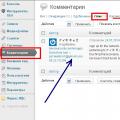 Спам в комментариях: для чего он нужен и как с ним бороться
Спам в комментариях: для чего он нужен и как с ним бороться Курс цветопрофилактики хронической усталости и качества жизни на базе компьютерной технологии "странник"
Курс цветопрофилактики хронической усталости и качества жизни на базе компьютерной технологии "странник" Облачное хранилище бесплатно: как выбрать облако?
Облачное хранилище бесплатно: как выбрать облако?